แก้ปัญหาคอมพิวเตอร์
รวมบทความแนะนำวิธีแก้ปัญหาคอมพิวเตอร์ในเบื้องต้นด้วยตนเอง ทั้งปัญหาเกี่ยวกับฮาร์ดแวร์และโปรแกรม และบุคคลหรือผู้ใช้เครื่อง
วิธีซ่อมคีย์บอร์ดคอมพิวเตอร์สามารถทำเองได้ เมื่อมีปัญหาในการใช้งาน เช่น กดปุ่มใดๆ แล้วค้าง หรือบางปุ่มใช้ไม่ได้ ปัญหาหลัก จะเกิดจากฝุ่นและความชื้นบางครั้งถูกน้ำโดยตรง อย่างของผู้เขียนถูกแช่น้ำ แมวฉี่ใส่ ละอองฝน ก็ต้องลองซ่อมกันหน่อย
- Details
- Category: แก้ปัญหาคอมพิวเตอร์
- Hits: 23458
การใช้คอมพิวเตอร์ระบบ Windows อาจจะมีปัญหาต่างๆ ตามมา โดยเฉพาะคอมพิวเตอร์ตั้งโต๊ะ ที่เป็นคอมพิวเตอร์สั่งประกอบตามเสป็ค อาจจะมี ปัญหาต่างๆ รบกวน ทำให้เครื่องไม่สามารถใช้งานได้ เรามาดูแนวทางในการแก้ปัญหาเบื้องต้นด้วยตนเอง แม้จะซ่อมเองไม่ได้ ก็ควรจะรู้อาการ รู้ปัญหา
ปัญหายอดฮิตที่มักจะเกิดกับคอมพิวเตอร์ระบบ Windows มี 3 แบบด้วยกัน คือปัญหาที่เกิดกับฮาร์ดแวร์หรืออุปกรณ์ต่างๆ ไม่ทำงาน ปัญหาเรื่อง โปรแกรมตัว Windows หรือโปรแกรมอื่นมีปัญหา และปัญหาสุดท้ายก็คือ ผู้ใช้มีปัญหา ไม่มีความรู้และสร้างปัญหาโดยไม่รู้ตัว
ทำความรู้จักฮาร์ดแวร์กันก่อน
ฮาร์ดแวร์ก็คือชิ้นส่วนต่างๆ ที่ประกอบกันขึ้นมาเป็นคอมพิวเตอร์ นั่นเอง และส่วนที่มักจะมีปัญหาเช่น
1. ตัวจ่ายไฟ หรือพาวเวอร์ซัพพลาย ไม่ทำงาน พัดลมไม่หมุน ไฟจะไม่เข้า เปิดเปิดแล้วเงียบ
2. แรม กรณีแรมมีปัญหา อาจจะมีเสียงบีบๆ เตือน หรือเครื่องทำงาน แต่หน้าจอไม่ติด หลายครั้งที่แรมไม่เสีย แต่เกิดจากความชื้นและฝุ่น โดยเฉพาะ ความชื้นในหน้าฝน ทำให้เครื่องรวนดีนัก เครื่องประกอบในไทยไม่ค่อยเจอปัญหา ผู้เขียนเจอปัญหานี้กับเครื่องมือสองจากญี่ปุ่นทั้ง 4 เครื่องที่ใช้งาน ต้องทำความสะอาดแถบสัมผัสด้วยการใช้ยางลบถูบริเวณแถบสัมผัส เพื่อไล่ความชื้น บางทีก็แก้ปัญหาด้วยการถอดชิ้นส่วนต่างๆ มาตากแดด เพราะไม่มี เครื่องมือ
3. การ์ดจอ ปัญหาหลักๆ จะคล้ายกันคือเกิดจากความชื้น และฝุ่น เพราะส่วนสัมผัสสกปรก ต้องถอดมาทำความสะอาด อาจจะใช้ยางลบ หรือน้ำยาไล่ ความชื้นโดยเฉพาะ
4. ปัญหาจากซีพียู หากตรวจสอบแล้วแรมหรือการ์ดจอไม่มีปัญหา แต่เครื่องเงียบ อาจจะเป็นที่ซีพียู ซึ่งอาจจะพังไปแล้วหรือยังใช้งานได้ ในบางรุ่น พาวเวอร์ซัพพลายจ่ายไฟให้ซีพียูมากเกินไป จะเปิดเครื่องได้สักพักก็จะดับเอง เพราะซีพียูร้อนเกินไป อาจต้องตรวจสอบพัดลมระบายความร้อนซีพียูได้ ว่ายังทำงานอย่างมีประสิทธิภาพหรือไม่

5. แบตเตอรี่แบบเหรียญบนเมนบอร์ด กรณีที่ใช้เครื่องมานานหลายปี ยังไม่เคยเปลี่ยน อาจจะทำให้รวนได้เช่นกัน 6. เปิดเครื่องแล้ว ไฟเข้า ตัวจ่ายไฟทำงาน พัดลมหลังเครื่องหมุน แต่เครื่องเงียบ ทั้งๆ ที่ได้ทำความสะอาดแรมและการ์ดจอแล้ว กรณีอาการหนัก ปัญหา น่าจะเป็นที่เมนบอร์ดมากที่สุด ต้องพึ่งร้านคอมอย่างเดียวแล้ว
ปัญหาหลักๆ ที่มักจะเกิดจากฮาร์ดแวร์ จะไม่มีอะไรมาก ส่วนใหญ่ความชื้น ฝุ่น และสิ้นอายุขัย ให้สังเกตุสถานที่ที่เราใช้งาน ห้องมีฝุ่นมากหรือไม่ มี ความชื้น หรือไฟไม่เรียบ ก็ทำให้เครื่องมีปัญหาได้เช่นกัน ผู้เขียนเคยเอาเครื่องไปให้หลายใช้ ปรากฏว่าไฟเข้าบ้านไม่เรียบ ไฟกระตุก ทำให้ คอมพิวเตอร์พังไป 4-5 เครื่องเลยทีเดียว
แนวทางแก้ปัญหาคอมพิวเตอร์เสียเบื้องต้นด้วยตนเอง
ในการแก้ปัญหาเบื้องต้น อาจจะเริ่มง่ายๆ ด้วยการ...
1. ห้ามทำให้เคสได้รับความกระทบกระเทือนขณะที่กำลังเปิดเครื่อง เพราะขณะเปิดเครื่องฮาร์ดดิสก์จะทำงาน เข็มอ่านข้อมูลจะเลื่อนมาอยู่บนดิสก์ ถ้า กระทบกระเทือน มักก็จะไปทำให้พื้นผิวของดิสก์เสียหายได้ หรือฮาร์ดดิสก์พังได้
2. ก่อนจะทำการใดๆ ต้องถอดปลั๊กไฟให้หมด เพื่อป้องกันไฟดูด ทั้งลำโพง จอภาพ ฯลฯ ถอดให้หมด
3. ถ่ายรูป ห้องเครื่อง เก็บไว้ให้ละเอียด หากจะต้องถอดสายอะไรบ้าง เวลาต้องใส่กลับคืนไปจะไม่ผิดพลาด
4. พร้อมเริ่มกันเลย แบตเตอรี่บนเมนบอร์ดถ้าใช้มานานหลายปีแล้ว ให้เปลี่ยนใหม่ ตัดปัญหา เส้นผมบังภูเขา เพราะแบตเสื่อม ทำให้ Bios รวนได้ ราคาไม่กี่สิบบาท

4. ถอดการ์ดต่างๆ มาทำความสะอาด การ์ดจอ การ์ดเสียง แรม ถอดมาทำความสะอาดแถบสัมผัส ถ้าชื้นหรือสกปรกจะส่งผลให้เกิดปัญหาได้เหมือนกัน ให้ใช้น้ำยาไล่ความชื้นหรือยางลบถูกบริเวณแถบสัมผัส


5. ซีพียู ที่ใช้มานานๆ ก็ถอดมาทำความสะอาด และใส่ซิโลโคน เพื่อช่วยระบายความร้อน ป้องกันปัญหาเกิดกับซีพียู


6. ใส่อุปกรณ์ต่างๆ เข้าไปเหมือนเดิม โดยเน้นเพียงอุปกรณ์พื้นฐานก่อน ซึ่งก็จะมี เมนบอร์ด การ์ดจอ และแรม
7. กรณีเมนบอร์ดใช้การ์ดจอออนบอร์ดให้ทดสอบกับการ์ดจอออนบอร์ดก่อน อย่าเพิ่งใช้การ์ดจอแยก เพื่อหาสาเหตุเครื่องไม่ทำงานกันแบบละเอียดกัน ไปเลย


8. เปิดเครื่อง เพื่อสังเกตุอาการต่างๆ เช่น เปิดแล้วเงียบ พัดลมไม่หมุน ไม่มีอะไรเกิดขึ้น สาเหตุเบื้องต้น พุ่งเป้าไปที่ ตัวจ่ายไฟหรือพาวเวอร์ซัพพลาย มี ปัญหาแน่นอน

9. เครื่องติด แต่จอไม่ขึ้น เงียบ แต่ไฟเข้า พัดลมทำงาน ปัญหานี้น่าจะเป็นที่แรม หรือ การ์ดจอ กรณีเครื่องมีการ์ดจอออนบอร์ดจะทดสอบง่าย เพราะ หากมีอาการนี้ ส่วนใหญ่เป็นที่แรม ปกติจะมีเสียงเตือน บีบๆ หรือ ตู๊ดๆๆ แรมหรือการ์ดจอมีปัญหาจะส่งเสียงเตือนไม่เหมือนกัน ถ้ายังเงียบอยู่ ก็อาจ จะเป็นที่ ซีพียู ถ้ามีอาการหนักขนาดนี้ ก็ต้องพาไปเข้าร้านซ่อม
10. ถ้าเครื่องเปิดได้ แต่ไปหยุดที่หน้าจอ Bios ขณะตรวจสอบการทำงาน ตรวจสอบอุปกรณ์ต่างๆ แบบนี้ อาจจะเกิดได้จาก
- ฮาร์ดดิสก์มีปัญหา จะมีข้อความแจ้ง หาฮาร์ดดิสก์ไม่พบ หรือ IDE Error หรือข้อความแจ้งเกี่ยวกับฮาร์ดดิสก์
- การเซ็ตค่าไบออส มีปัญหา ให้อ่านคำแนะนำข้างล่าง อาจจะให้กด F1 หรือ F2 เพื่อเข้าไบออส เพื่อไปเลือกค่า Default ค่าจากโรงงาน
- ตั้งค่า ซีพียูมีปัญหา เช่น ในเมนบอร์ด ASUS ไฟเข้ามากเกินไป Over Voltage ซึ่งอาจจะเกิดได้จาก ไฟจากพาวเวอร์ซัพพลาย ไม่นิ่ง เมนบอร์ดจ่ายไฟ ไม่นิ่ง


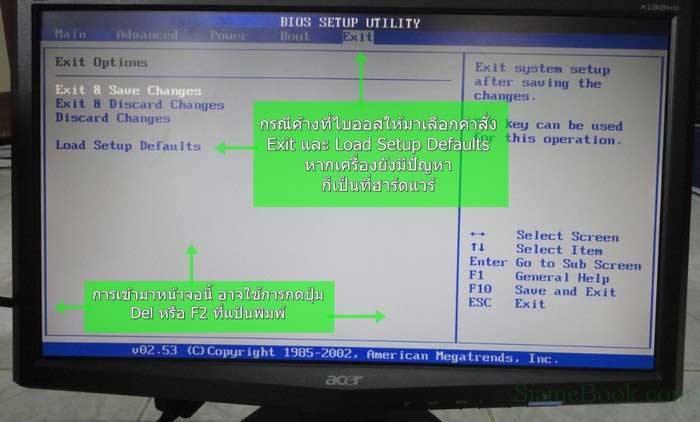
11. ถ้าผ่านขั้นตอนที่ 10 ไปได้ และนิ่ง หน้าจอมืดไม่ขยับ ตอนนี้ ปัญหาจะอยู่ที่ฮาร์ดดิสก์ ฮาร์ดดิสก์มีปัญหาหรือโปรแกรม Windows มีปัญหา ให้ใส่ แผ่นสำหรับติดตั้ง Windows เข้าไป ถ้าสามารถบูตเครื่องเข้าสู่หน้าจอติดตั้ง Windows ได้ ก็ทำการติดตั้ง Windows ใหม่
12. ถ้าสามารถเข้า Windows ได้ แต่พบปัญหาต่างๆ เช่น บูตเครื่องช้ามาก หรือ Windows ทำงานแล้วรวนบ่อย ค้างบ้าง ปัญหานี้เป็นที่ตัว Windows ต้อง ติดตั้งใหม่
13. ถ้า Windows ไม่มีปัญหา แต่โปรแกรมที่ใช้มีปัญหา ค้างไว้ เด้งบ้าง กรณีนี้ เป็นที่โปรแกรมนั้นๆ ไม่สมบูรณ์ เครื่องไม่เกี่ยว Windows ก็ไม่เกี่ยว ต้อง ถอดโปรแกรมนั้นๆ ออกแล้วติดตั้งใหม่ หาตัวที่สมบูรณ์มาติดตั้ง หาช้อมูล ปัญหาเกี่ยวกับโปรแกรมนั้นๆ
14. ถ้าโปรแกรมยังมีปัญหาอยู่อีก ก็เป็นที่ลำดับสุดท้าย ก็คือ ตัวผู้ใช้ ต้องศึกษาหาความรู้ใส่ตัวเองให้มากยิ่งขึ้น ข้อสุดท้ายนี้สำคัญที่สุด หากผู้ใช้มี ความรู้ ก็จะช่วยแก้ปัญหาให้ตัวเองได้
สำหรับการแก้ไขปัญหาเบื้องต้นที่มักจะเกิดกับคอมพิวเตอร์ โดยเฉพาะคอมพิวเตอร์แบบตั้งโต๊ะ แนวทางการแก้ไขจะมีลำดับการวิเคราะห์และหา สาเหตุตามลำดับตามนี้ การหาข้อมูลก็ไล่ไปทีละขั้นตอน การใช้คอมพิวเตอร์แบบตั้งโต๊ะ หาเน้นใช้งานทั่วไป คอมพิวเตอร์มือสองจากญี่ปุ่น แบรนด์ดังๆ IBM, Dell, Toshiba, Fujitsu พวกนี้ QC ค่อนข้างดี ไม่เสียง่ายๆ ทนกว่าคอมพิวเตอร์ประกอบตามสั่ง
บทความเนื้อหาใกล้เคียงกัน :
แชร์บทความนี้
- Details
- Category: แก้ปัญหาคอมพิวเตอร์
- Hits: 21781
Page 3 of 3




